A hora e a data são uma parte fundamental da vida e atualmente usamos ambas em nossos dispositivos eletrônicos. Por exemplo, em nosso computador temos esses dois elementos em sua maioria já configurados e estabelecidos, mas pode ser que esteja mal configurado. Por isso, explicamos como resolver o problema com a data e hora no Windows 10 de forma rápida e fácil.
O relógio do Windows 10 é um aspecto fundamental desse sistema operacional, geralmente aparece no lado direito do computador. No entanto, é um problema tedioso quando não ajustado, pois afeta programas e aplicativos que exigem a hora e a data.
Qual discrepância causa a hora errada no Windows 10?
Se a hora e a data desacopladas no sistema operacional Windows 10 podem apresentar problemas, mostraremos algumas discrepâncias abaixo.
- Se houver uma data ou hora incorreta, alguns programas não abrem.
- Algumas páginas da web são afetadas.
- O Secure Hypertext Transfer Protocol ou conhecido como HTTPS usa a data para sincronização. Portanto, algumas páginas da Web não serão carregadas mostrando uma mensagem de erro.
- Também pode afetar algumas funções internas do sistema operacional.
- As atualizações do Windows são afetadas.
- Eu antivírus de banco de dados eles não protegeriam adequadamente seu PC.
Como você pode ver, é importante levar esses aspectos em consideração e tentar manter o horário e a data bem definidos.
Por que a hora e a data estão atrasadas?
Existem vários motivos que podem ajustar incorretamente a hora e a data no Windows 10 e mostraremos quais são essas possíveis causas.
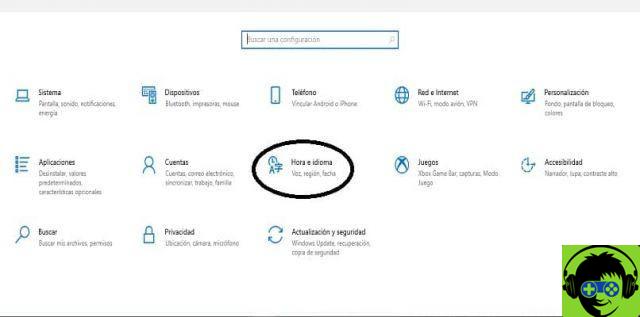
- Se você tiver um laptop ou computador de mesa, a bateria já pode estar danificada e precisa ser modificada, pois mantém as configurações do BIOS.
- É necessário atualizar o sistema para os recursos mais recentes disponíveis.
- Você não ativou seu fuso horário local.
- Ou simplesmente e simplesmente pode ser uma falha do sistema, neste caso seria importante entrar em contato com um técnico.
Como posso corrigir a hora e a data no Windows?
Abaixo, explicaremos a maneira mais fácil de definir a hora e a data em seu computador com Windows.
- Pressione a tecla Windows + I, isso o levará às configurações do sistema.
- Em seguida, uma janela com várias subseções aparecerá, pressione o que diz "Tempo e idioma".
- Uma janela com as configurações de «Hora e data» aparecerá em breve.
- Você procurará uma opção localizada na parte inferior que diz "Sincronizar agora" e clique nessa caixa.
- Depois de executar a etapa anterior, seu computador definirá a hora e o fuso horário com a Microsoft.
Que outras formas existem para fixar a hora e a data?
Se você quiser saber todas as maneiras de corrigir a hora e a data no Windows 10, teremos prazer em explicá-lo.
- Prova a reinicie o serviço Tempo de Windows no sistema operacional.
- Acesse o painel de serviços do Windows pressionando a tecla Windows + R e uma pequena janela será aberta.
- Nessa janela, você digitará a seguinte palavra «services.msc», imediatamente aparecerá uma grande lista onde você procurará a opção «Windows Time».
- Ao clicar na opção acima mencionada, você encontrará no canto superior esquerdo duas opções «Parar» e «Reiniciar», você clicará em «Reiniciar serviço».
- Em seguida, ele irá para a janela do Windows localizada no canto inferior esquerdo e pressione a opção de desligamento, lá ele clicará em «Reiniciar».
- Uma vez que o sistema foi reiniciado, tudo deve estar bem.
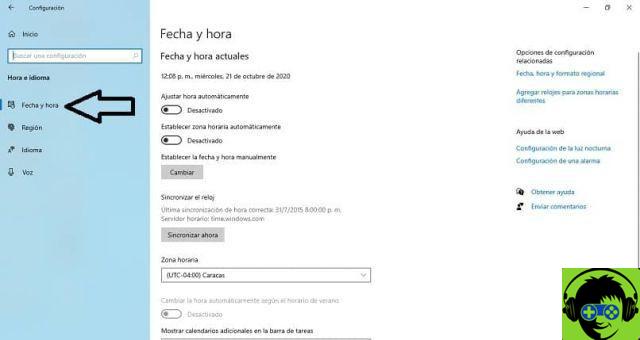
Se o problema não for resolvido, explicaremos outra opção para ajustar a data e a hora no Windows 10.
- Pressione a tecla Windows + R para abrir uma janela CMD.
- Nesta janela é necessário escreva o seguinte comando "regsvr32 w32time.dll" e aceitará e automaticamente o sistema salvará este comando.
- Após realizar a ação acima, reinicie o computador e verifique a hora novamente.
Todas as etapas acima são verificadas e seguras caso você não possa definir manualmente a hora e a data do Windows no seu computador.

























